엑셀에서 드랍다운 목록은 [데이터] > [데이터 유효성 검사] 메뉴에서 만들 수 있다.
오늘은 대분류의 목록 중 하나의 항목을 선택하면, 선택항목에 따라 소분류의 드랍다운 목록이 달라지는 기능을 구현해 보자.
일단은 대분류와 소분류에 사용할 목록이 있어야겠다.
사소한 팁이지만, 목록은 오름차순으로 정렬해 두는 편이 나중에 사용하기에 편리하다.
우리는 이 각각의 목록에 이름을 지정해 줄 것이다.
{과일, 동물, 전자제품} 의 목록은 [대분류] 라는 이름으로
{사과, 수박, 자두, 포도}의 목록은 [과일] 이라는 이름으로 지정해 주는 식이다.
이름 지정은 [수식] > [이름 정의] 메뉴에서 할 수 있는데
우리처럼 표로 잘 정리해 놓은 경우에는 그냥 '각 목록의 첫 행을 이름으로 지정' 해 달라고 할 수도 있다.
[선택 영역에서 만들기] 메뉴를 누르면 된다.
이렇게 하면 자동으로 선택영역의 첫 행을 해당 목록의 이름으로 지정하게 된다.
이제 드랍다운 목록을 만들어 보자. 원하는 셀(B2)에 커서를 두고 [데이터 유효성 검사] 메뉴로 들어간다.
제한 대상은 [목록]으로 설정하고
원본 항목을 [=대분류] 라고 입력해 준다.
[대분류] 라는 이름이 지정된 {과일, 동물, 전자제품}의 목록이 드랍다운 메뉴로 나오는 것을 알 수 있다.
이제 소분류를 선택할 셀(B4)에 커서를 놓고 역시 [데이터 유효성 검사]를 호출한다.
역시 제한 대상은 [목록]으로 선택하고, 이제 원본 항목에 대분류에서 선택된 값, 말하자면 B2 셀을 지정하면 되는데
그냥 지정해서는 제대로 동작하지 않는다. 다음과 같이 INDIRECT() 함수 안에 넣어 주어야 한다.
연속으로 선택할 수 있는 드랍다운 목록이 완성되었다.
'엑셀' 카테고리의 다른 글
| [엑셀] 필터 기능 활용하기 (2) | 2018.12.06 |
|---|---|
| [엑셀] 숨겨진 행/열을 다시 보이게 하는 세 가지 방법 (6) | 2018.10.22 |
| [엑셀] 특정 문자가 들어 있는(포함된) 행 모아서 추출하기 (9) | 2018.10.16 |
| [엑셀] 인터넷에서 다운받은 파일의 '제한된 보기' 해결 방법 (1) | 2018.10.02 |
| [엑셀] VLOOKUP 대신 INDEX, MATCH 를 사용하면 좋은 4가지 경우 (0) | 2018.08.30 |
| [엑셀] VLOOKUP 대신 INDEX, MATCH 사용하기 (0) | 2018.08.28 |
| [엑셀] 배열수식에서 AND, OR, NOT 등의 논리연산 사용하기 (2) | 2018.07.10 |
| [엑셀] 지난 달, 다음 달 입력하기 EDATE() EOMONTH() (0) | 2018.07.04 |
| [엑셀] 최초로 0이 아닌 값이 나오는 곳 찾기 INDEX() MATCH() (27) | 2018.06.13 |
| [로또] 로또 1등 당첨금액 계산 및 확률 검증 (큰수의법칙) (1) | 2018.05.28 |



















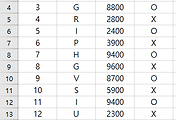



댓글